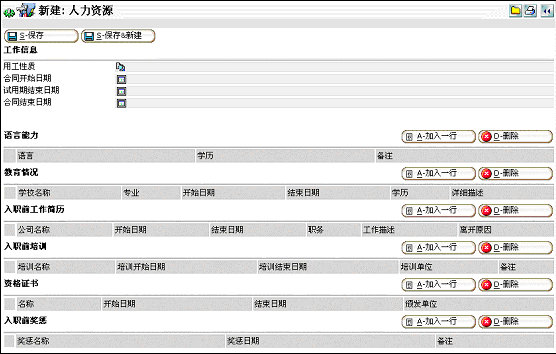在维护中,已经建立了公司的组织架构。在这个基础上,建立公司的人力资源。人力资源的建立是整个系统得以运转的基本设置之一。
在左侧工作区域中点击新建人力资源图标 ![]() ,或者进入人力资源管理模块,选择"维护、人力资源、新建:人力
,或者进入人力资源管理模块,选择"维护、人力资源、新建:人力
资源",进入新建人力资源卡片的界面:
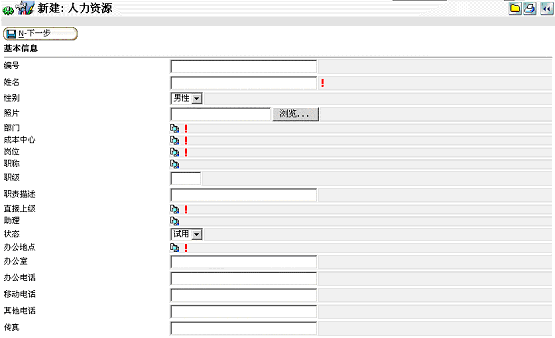
以下为新建人力资源卡片的字段含义说明:
|
字段 |
描述 |
举例 |
|
编号 |
填写该员工工号 |
如“XZ0048” |
|
姓名 |
填写该员工姓名 |
如“李威” |
|
性别 |
选择该员工的性别 |
|
|
图片 |
员工的照片。点击“流览”选择照片 |
|
|
部门 |
选择该员工所属部门 |
|
|
成本中心 |
选择该员工所属成本中心 |
|
|
岗位 |
选择该员工所在岗位 |
|
|
职称 |
选择该员工的职称 |
如“高级工程师” |
|
职级 |
填写该员工的职级 |
如“3” |
|
职责描述 |
填写该员工的职责描述 |
如“项目管理” |
|
直接上级 |
选择该员工的直属上级 |
|
|
助理 |
选择该员工的助理 |
|
|
状态 |
选择该员工的状态 |
|
|
办公地点 |
选择该员工的办公地点 |
|
|
办公室 |
填写该员工的办公室标识 |
如“A206” |
|
办公电话 |
填写该员工的办公室电话 |
如“021-68762323-1006” |
|
移动电话 |
填写该员工的手机号码 |
|
|
其他电话 |
填写该员工的其他通讯电话 |
|
|
传真 |
填写该员工的传真号码 |
|
以上信息填写完后,点击"下一步"进入个人资料编辑页面:
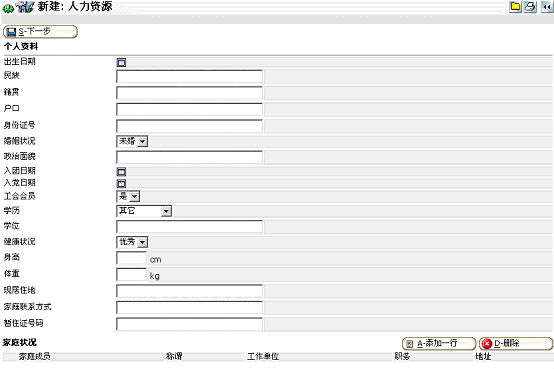
以下为新建人力资源卡片的字段含义说明:
|
字段 |
描述 |
举例 |
|
出生日期 |
填写该员工的出生日期 |
|
|
民族 |
填写该员工的民族信息 |
|
|
籍贯 |
填写该员工的籍贯信息 |
|
|
户口 |
填写该员工的户口信息 |
|
|
身份证号 |
填写该员工的身份证号码 |
|
|
婚姻状况 |
选择该员工的婚姻状况 |
|
|
政治面貌 |
填写该员工地政治面貌 |
如:党员 |
|
入团日期 |
选择该员工的入团日期 |
|
|
入党日期 |
选择该员工的入党日期 |
|
|
工会会员 |
选择该员工是否是工会会员 |
|
|
学历 |
选择该员工的教育学历 |
|
|
学位 |
填写该员工的学位 |
|
|
健康状况 |
选择该员工的健康状况 |
|
|
身高 |
填写该员工的身高信息 |
|
|
体重 |
填写该员工的体重信息 |
|
|
现居住地 |
填写该员工的现居住地地址 |
|
|
家庭联系方式 |
填写该员工的家庭电话号码 |
|
|
暂住证号 |
填写该员工的暂住证号码 |
|
|
家庭状况 |
填写该员工的家庭信息 |
|
以上信息填写完后,点击"下一步"进入工资简历编辑页面: